Как писать зачеркнутым текстом Вконтакте
Обновлено — 11 октября 2019 в 17:55
Зачёркнутый текст в ВК — популярная фича 2019 года. Многие сообщества и пользователи привлекают внимания подписчиков, перечёркнутым текстом.
На самом деле ничего сверхъестественного в этом нет, просто перед каждой буквой проставляется специальный код.
Мне казалось, что этот секрет Вконтакте давно пофиксили, но оказалось, что на новом дизайне писать зачёркнутым текстом в ВК можно и нужно.
Как писать зачеркнутым текстом Вконтакте
Чтобы сделать зачёркнутый текст в ВК в любом месте соц. сети (на стене, в сообщении/комментарии) достаточно перед каждой буквой слова вставить код:
̶
Например, привет:
̶п̶р̶и
̶в̶е̶т
Получается вот такой перечёркнутый текст.
Как видите, ничего сложного нет. Главное не забывать перед буквами слова вставлять вышеописанный код (для удобства копируйте и вставляйте).
Если собеседник не видит в личном сообщении зачёркнутый текст, то скажите ему, чтобы он обновил страницу (клавиша F5).
В новом дизайне Вконтакте 2019 данный метод работает без проблем. Как и в мобильной версии.
Если не получилось писать зачёркнутым текстом, то посмотрите простой видеоурок.
online-vkontakte.ru
Как зачеркнуть текст ВКонтакте с помощью кода: подробная инструкция
Привет, друзья.
Много разных фишек и секретов таит в себе социальная сеть ВКонтакте. Иногда смотришь на чужую страничку и думаешь «Как он это сделал?» Интересно и необычно смотрится зачеркивание. С его помощью можно делать вид, что исправил какое-то слово. Таким способом хорошо оформлять смешные и забавные высказывания. Поэтому сегодня разберемся, как зачеркнуть текст в ВК.
Специальный код
Сделать слова перечеркнутыми можно с помощью специального кода “0822”. Чтобы его правильно записать, добавляем впереди значок объединения и решетку, а в конце обязательно дописываем точку с запятой.
Код – ̶
Эту комбинацию нужно записать перед каждой буквой во фразе, которую мы хотим перечеркнуть.
Проще всего это сделать так:
Шаг 1. Открываем личные сообщения или готовимся сделать запись на стене в ВК.
Шаг 2. Пишем предложение, как обычно, без кодов и значков. Я сделаю отложенный пост, чтобы показать вам процесс на примере.
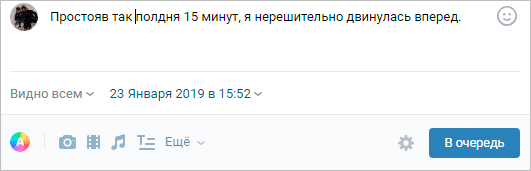
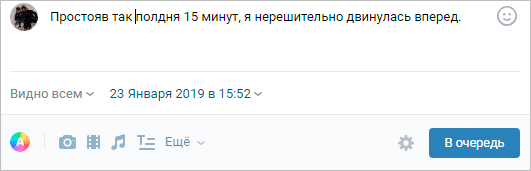
Шаг 3. Затем перед первой буквой записываем кодовую комбинацию. Я хочу выделить слово «полдня». Значит, пишу «̶» перед буквой «п» в этом слове. Не забудьте про точку с запятой.


Шаг 4. Теперь выделяем код, нажимаем сочетание клавиш Ctrl + C (копировать) и затем, переставляя курсор перед каждой буквой, жмем Ctrl + V (вставить). Вот что у меня вышло.
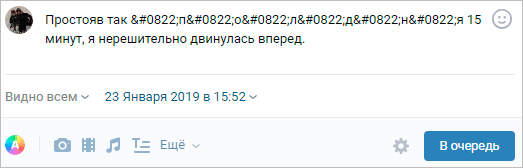
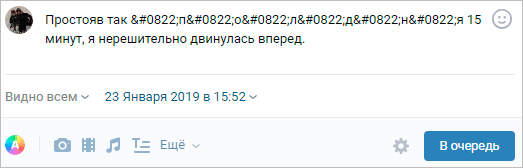
Шаг 5. Сохраняем полученный результат или отправляем сообщение. Я нажимаю «В очередь».
Шаг 6. После этого вместо набора символов мы видим зачеркнутый шрифт.


Если хотите продлить черточку за последнюю букву, после нее также нужно написать код.
Если неохота форматировать слова и фразы вручную, можно воспользоваться онлайн-генератором. Он работает так: вы вставляете словосочетания в одном поле, а в другом программа выдает текст, где уже подставлена комбинация «̶» перед каждым символом.
Рекомендации
Зачеркнуть можно любой текст кроме того, что указан в хэштегах и ссылках. Но не стоит злоупотреблять таким инструментом и писать, перечеркивая каждое второе слово. Этот прием нужен, чтобы привлечь внимание, например, к изменению цены или к мысли, которая крутится в голове, но озвучивать ее не хочется.
Также учитывайте то, что при редактировании поста и повторном сохранении зачеркивание исчезнет, и нужно будет заново вставлять код.
Заключение
Форматирование записей помогает привлекать и удерживать внимание читателей, добавляет индивидуальность написанному тексту. Вначале может показаться, что работать с кодовыми словами сложно и неудобно, но если вы много пишете и используете разные приемы, то быстро привыкаете.
Например, вставлять коды смайлов бывает гораздо удобнее и быстрее, чем выбирать мордашки из общего списка, особенно учитывая то, что мы чаще всего используем 3 – 4 из них. Попробуйте разные подходы и выберите те, что нравятся вам.
Расскажите о своих секретных приемах и фишках во ВКонтакте, задавайте вопросы в комментариях, делитесь статьей в соцсетях. И конечно же, мы будем рады видеть вас среди постоянных читателей и подписчиков блога iklife.ru.
До новых встреч!
подпишись и начни получать лучшие статьи первым
ПодписатьсяПодписалось уже 6999 человек
iklife.ru
Зачеркнутый текст Вконтакте для сообщений и постов: работающий метод
Для чего может понадобиться зачеркнутый текст Вконтакте? Очевидно, что главная задача – это привлечение внимания пользователей. Чем более оно акцентировано, тем лучше информация усвоится. И такой способ «акцентирования» работает весьма успешно. Но стандартных средств подобного декорирования текста в vk.com нет. И пользователи, которые озадачились вопросом, как сделать зачеркнутый текст Вконтакте, ищут способы реализации желаемого на сторонних ресурсах. Мы проверили большинство популярных «генераторов зачеркнутого текста» и можем констатировать: к сожалению, они не работают. Поэтому пришлось сделать рабочий сервис самостоятельно 🙂 . И мы собираемся научить вас им пользоваться.
Для того создания зачеркнутого текста, который будет корректно отображаться Вконтакте, используется вполне тривиальный, но незнакомый многим метод: необходимо каждый символ ваше текста «окружить» кодом «̶»: т.е. поставить данный символ перед первой буквой, затем после каждой буквы слова, и после последней.
Т.е., если вы хотите кому-то отправить в сообщении слово «Привет», то Вам нужно напечатать такую вот красоту:
̶П̶р̶и̶в̶е̶т̶
В подтверждение того, что это работает:
Отправляем эту абракадабру в сообщении и получаем требуемый результат:
Очевидно, что с тем, чтобы справиться с короткими сообщениями в 1 – 2 слова, можно «заморочиться» и копипастингом навставлять между всеми буквами код «̶».
Однако задача становится весьма шизофреничной, если в редактируемом тексте хотя бы пара предложений. Что делать? Нужен сервис, автоматизирующий данный процесс. Как мы уже написали ранее, самым разумным для интернет-обозревателя Netobserver.ru решением, после тщетного поиска на других сайтах, которые якобы генерируют такой текст для Вконтакте, стало создание своего, рабочего инструмента. И вот он – перед вами.
Работает он до безобразия просто.
Теперь вам осталось нажать кнопку «Скопировать» и перейти в раздел сообщений Вконтакте. Теперь вставьте скопированное (подсказка – используйте магическую комбинацию Ctlr+V) и нажмите «Отправить». Вуаля — вопрос, как писать зачеркнутый текст Вконтакте, для вас решен!
Данное средство одинаково хорошо действует как для отправки зачеркнутого текста в сообщениях Вконтакте, так и вставки его в комментариях, публикации на стене (да где угодно, в принципе). Можете сами протестировать, чтобы в этом убедиться 🙂 .
На Netobserver.ru вас ждут и другие «лайфхаки» по активному использованию Вконтакте. Не стесняйтесь, ознакамливайтесь! Всем хорошего настроения, друзья 🙂
Похожее
netobserver.ru
как зачеркнуть текст ВКонтакте онлайн
Сегодня мы расскажем, как писать зачеркнутый текст в ВК — вы наверняка видели такие надписи, это слова, написанные привычным шрифтом, но перечеркнутые горизонтальной линией по центру. Существует несколько способов научиться такому написанию, мы дадим инструкции для каждого.
С помощью кода
Обратите внимание, до обновления дизайна сайта, использовался код без 0, сегодня такой вариант не работает. А вот и сам код: ̶. Использовать ОБЯЗАТЕЛЬНО с ; в конце.
Приведем инструкцию, демонстрирующую, как зачеркнуть текст в ВК самым часто применяемым методом — с помощью специального кода, который вставляют перед каждой буквой в фразе. Его вставляют без пробелов, вместе с заключительной точкой с запятой, перед каждым символом слова. Редактировать фразу можно сразу в соцсети, в поле для ввода, а также в обычном вордовском документе.
- Начните набор с кода, потом первая буква, снова код и вторая буква и т.д.


- Перед пробелом в предложении код вставлять не нужно;
- Когда закончите набирать, просто щелкните клавишу Enter.


Зачеркнутый текст ВКонтакте — это классный инструмент, позволяющий привлечь внимание к своей странице. С его помощью можно составить остроумную фразу, сделать юмористический статус, придать выражению более глубокий смысл. Это своеобразный ответ написанию пустых сообщений другу. А уж если учесть, что некоторые пользователи умудряются вставлять в фразы запрещенные слова, кстати, иногда, очень к месту.
Кстати, кроме визуальных настроек отображения текста, можно также уменьшить или увеличить масштаб страницы или изменить язык настроек.
С помощью специальных сайтов
Ну что, попробовали код? Наверняка у вас все получилось — мы вас поздравляем. Скорей всего вы немного запутались, особенно если попытались напечатать не просто слово, а целое предложение. Представляете, как сложно будет таким образом составить абзац или целый пост?
Не расстраивайтесь, мы научим вас как сделать зачеркнутый текст ВКонтакте без долгого прописывания символов кода — для этого вам понадобится помощь специального сервиса с автопрописыванием.
Один из лучших сайтов, позволяющих в два счета создавать зачеркнутый текст в ВК — http://servisvk.ru/api/zacher.php#by%20servisvk.ru;
- Перейдите по ссылке и обратите внимание на два окна на странице;


- Вот как писать зачеркнутый текст ВКонтакте на этом ресурсе: начните печатать предложение в верхнем окне, при этом во втором автоматически начнет формироваться код;
- По завершении, просто скопируйте комбинацию из второго окна и вставьте ее в статус или на стену в профиле;
- Нажмите Enter;
- Готово.
Как видите, этот метод еще проще предыдущего, главным его недостатком же является обилие навязчивой рекламы на сайте. Зато представьте, как удобно таким образом делать зачеркнутый текст в ВК с мобильного.
Есть и другие площадки, которые помогают быстро зачеркнуть слово в ВК или отформатировать таким образом целое предложение, но сервис, описанный выше, по нашему мнению — самый лучший.
Сомнительные методы
Мы их не рекомендуем, но, для полноты картины, все же опишем. С их помощью написать зачеркнутый текст ВКонтакте у вас скорее всего не получится, а если и выйдет — можете присвоить себе звание сибирского шамана, освоившего магические танцы с бубнами! На самом деле, 2 приведенных метода выше настолько хороши, что мы искренне не видим смысла вам тратить время на изучение посторонних приложений и утилит.
- Во-первых, сторонние программы, которые, якобы, делают зачеркнутый текст в ВК, на 99% содержат вирусы;
- Во-вторых, скорее всего вам придется вводить персональные данные от своего аккаунта, что абсолютно небезопасно;
- В-третьих, некоторые сервисы берут оплату — ни в коем случае не соглашайтесь на такие условия.
Если вам по-прежнему интересно, как при помощи приложений сделать ВКонтакте перечеркнутый текст — изучайте материалы ниже:
Приложение Text Converter
Оно не делает зачеркнутый шрифт в ВК, но переворачивает слова вверх тормашками, пишет их задом наперед, делает фразу волнистой и т.д. . Скачать утилиту можно с Play Market, она распространяется бесплатно, но есть премиум версия, без рекламы.


Заходите внутрь, выбираете стиль форматирования, набираете фразу и жмете Отправить. Далее выбирайте нашу соцсеть и щелкайте по клавише ОК. Кстати, у нас сделать с его помощью зачеркнутый текст в ВК получилось, так что — рекомендуем!
Stylish Text
Шикарное приложение, в копилке которого больше ста классных стилей написания слов, в том числе зачеркнутых. Но, к сожалению, писать в ВК зачеркнутым шрифтом оно не умеет. Оно делает текст и успешно отправляет его на стену, но приземлятся фраза, увы, в стандартном виде.


Мастер текста
Приложение создает зачеркнутый текст в ВК онлайн, а также меняет его цвет, делает обводку, градиент, эффект тени, но загружается в статус в виде изображения. То есть, это не совсем то, что нужно, но все равно прикольно!


А теперь поговорим про сторонние программы, которые нужно скачивать и устанавливать на компьютер. Мы категорически не рекомендуем этого делать, поскольку ни разу еще не встречали действительно работающий и безопасный сервис. А опыт у нас немаленький, уж поверьте! Учитесь писать перечеркнутым текстом В Контакте при помощи решений, которые мы привели выше — они точно работают, надежные, не требуют дополнительной установки. Мы — за безопасное форматирование.


Для чего люди используют такой стиль?
- Зачеркнутый текст помогает выразить скрытые мысли вслух. Например, «была рада ̶т̶ы̶ ̶м̶е̶н̶я̶ ̶д̶о̶с̶т̶а̶л̶а̶ с тобой пообщаться». Конечно, это выглядит грубовато, но если у вашего собеседника все отлично с чувством юмора — он поймет;
- Стиль делает фразу более яркой, заметной. Это отличный метод выделиться в ленте;
- Он является хорошим и свежим дополнением к посту или фразе.
Зачеркнутый текст в ВК вставляют в сообщение во время переписки, в статус, публикуют его на стене, используют для комментирования и репостов. Сделайте свое общениие более ярким — попробуйте зачеркнутый стиль, пусть он станет вашей фишкой!
Похожие статьи:
Как писать зачеркнутый текст ВКонтакте
Иногда возникает необходимость подчеркнуть нечто в тексте или придать высказыванию ироническое звучание. Для информации, предназначенной для чтения, особо актуальными являются специальные возможности – выделение слова или фразы. Рассмотрим варианты, как писать зачеркнутый текст ВКонтакте.
№1. Использование кода
Для создания «зачеркнутости» текста следует прописать специализированный код после каждой буквы текста. В рунете наиболее распространенным вариантом такового является ̶. Это НЕПРАВИЛЬНЫЙ код. Вернее, он устарел и на данный момент уже не действителен.
Актуальной является его модификация с добавлением цифры «0» – «̶» (без кавычек).
Что же следует делать?
Во-первых, для ускорения процесса придания конечному тексту желаемого эффекта пропишите (или скопируйте с сайта) заданную комбинацию символов (не потеряйте последний знак – точку с запятой «;»). Сделать это можно как ВК, так в вордовском документе. Копируйте ее.
Во-вторых, полностью пропишите будущий зачеркнутый текст ВКонтакте в сообщении, на стене или в статусе.
В-третьих, перед каждым символом (первым тоже) поместите скорированный код. Для этого поочередно устанавливайте курсор ввода после каждой буквы и, используя контекстное меню или комбинацию клавиш CTRL+V, вставляйте набор символов.
Проделав операцию, нажмите «Отправить» (не пугайтесь символов, обновите страницу). Ваш текст готов!
Можно набирать код после каждого символа вручную или прописывать его параллельно с текстом, но это займет много времени.
№2. Автопрописывание
Предыдущий способ наиболее оптимальный и проверенный, хотя не совсем удобен. Написать зачеркнутое слово ВКонтакте или фразу – легко, но длинный текст – сложно с точки зрения затратности времени.
Существуют сайты, предлагающие мгновенную трансформацию текста. Но, забежав наперед, предупредим – работают далеко не все из них. К примеру, рассмотрим ресурс spectrox.ru/strikethrough/. При переходе по ссылке откроется страница «Перечёркнутый текст».
Прописываем в левой колонке любое сообщение и нажимаем на двойную стрелку посередине. В правой колонке появится введенный текст, но уже с эффектом.
Копируем его и отправляем сообщением другу. Не спешите радоваться! Ниже приведены скрины: как отображается сообщение у вас до и после обновления страницы.
Увы, этот способ – показушный и не дает возможности осуществить модификацию текста.
№3. Программы-трансформаторы
В сети имеются также предложения специальных программ, которые якобы способны сделать зачеркнутый текст ВКонтакте. К сожалению, очень мало из них (если они вообще имеются) не содержат вирусов или же не предлагаю отправить СМС для получения кода. Вероятнее всего, что эта СМС обойдется вам дороже времени, потраченного в случае выбора способа №1. В результате вы можете остаться и без денег, и без зачеркнутого текста. Стоит ли рисковать – решать вам.
№4 Лже-приложения ВК
Еще один способ – воспользоваться возможностями самого сервера ВК. Открываем страницу и переходим в раздел «Приложения», где в строке поиска прописываем слово «текст».
Открываем первую «Редактор статусов» и запускаем. В окне появляется графа, в которую нам предлагают поместить текст.
Прописываем. Внизу имеются кнопки, позволяющие выбрать область зачеркивания – весь текст или выделенный. Но выделить слово или фразу невозможно. Выбор невелик – нажимаем «Зачеркнуть весь».
Текст преображается! Но нажав кнопку «Отправить» (якобы в статут), вы не получите ничего, кроме такого окошечка:
Скопировать его и отправить сообщением без утраты эффекта тоже не получается. Он будет зачеркнутым, пока вы не обновите страницу, а ваш собеседник и вовсе не сумеет оценить находчивости, ведь к нему дойдет обыкновенный текст!
Вывод – не работает!
Испытаем следующее приложение «Перевернуть текст».
Аналогично запускаем и видим две строки: в верхней мы пишем, в нижней – получаем текст уже с эффектом. Выбираем «Зачеркнуть текст».
Вводим фразу (параллельно происходит набор в нижней строке).
Можете копировать и добавлять, куда угодно, но опять же – ваши друзья, да и вы, обновив страницу, увидят, что в статусе обычный текст…
Опять – развод!
Учитывая все высшеприведенные примеры, сделайте вывод – потратьте чуток больше времени в не поленитесь проставить код «̶» (без кавычек).
Это может быть интересно:
tehno-bum.ru
Как сделать зачеркнутый текст Вконтакте? С помощью генератора!
Известно, что сплошной текст очень тяжело воспринимается, в особенности когда он длинный. Поэтому были придуманы способы выделения информации: курсив, жирный, подчеркнутый или зачеркнутый текст.
Давайте поговорим о зачеркнутом шрифте. Известно, что чаще всего его используют в Интернете. Особенно популярен зачеркнутый текст Вконтакте, его используют когда хотят показать скрытые мысли, или когда хочется сказать то, что неуместно.Очень часто сразу же возле зачеркнутой фразы люди пишут что-то типа «это не я», «я такого не говорил», «упс».
Как сделать зачеркнутый текст Вконтакте?
Люди часто задаются этим вопросом, а все из-за того что такой кнопочки как «зачеркнутый текст» нет не в одном редакторе.
Первый способ: Писать самостоятельно
Все знатоки на перебой утверждают, что для того что бы фраза получилась зачеркнутой нужно перед каждым знаком препинания или даже буквой ставить следующий набор цифр и знаков:
Не забывайте про точку с запитой в конце, она тоже важна!
Это конечно хороший способ и учится ничему не нужно, но если писать длинную фразу таким способом, то очень легко запутаться, а потом ищи где допустил промах.
Второй способ: Специальные сайты
Данный способ намного легче и времени занимает не много. Наш сайт совершенно бесплатно предлагают услуги по созданию зачеркнутого текста. Вам даже не придется ничему учится, просто вбить нужную фразу, сайт выдаст вам набор символов, которые при вставке в Вконтакте отобразятся в качестве зачеркнутой фразы.
Напишите что-нибудь в верхнем окошке. И в нижнем окошке появится код, который нужно вставить Вконтакте!
Ваш текст будет выглядеть так:
Согласитесь, что это весьма удобный способ.
Третий способ: bbCode (подходит для сайтов и форумов)
Данный способ не относится к социальным сетям, но все же. Если ваш сайт поддерживает bbCode, то вам нужно знать специальные теги для создания зачеркнутого текста. Итак делаем следующее пишем <s>*ваша фраза*</s>. Помните что между фразой и тегами не должно быть пробелов иначе у вас ничего не выйдет. Сокращенная буква s произошла от английского слова «strike», что значит «черкать».
Вот так легко и просто вы теперь можете писать зачеркнутые фразы в социальной сети Вконтакте и на других сайтах и форумах.
Пользуйтесь любым удобным способом создавать зачеркнутый текст Вконтакте и наслаждайтесь общением!
Если вам помогла или понравилась данная статья, не забудьте поставить свой лайк, это поможет другим пользователям найти её быстрей. А я смогу узнать, что интересует вас больше всего, чтобы подготовить и написать еще больше интересных и полезных статей! С уважением, Вячеслав.
vkblog.ru
работает или нет и как его написать

Всем привет! А вы знали, что в ВК можно всячески выделиться при написании постов или украшении профиля? Многие пользователи так и делают. Например, один из таких способов, это сделать зачёркнутый текст. ВКонтакте такое вполне реально. И вот о том, как это провернуть, я сейчас и расскажу.
Как сделать зачеркнутый текст ВКонтакте
До редизайна, который произошел не так давно, написать зачеркнутый текст можно было используя специальный код «̶». Необходимо было каждую букву слова «обволакивать» данным кодом. Таким образом, мы получали что-то типа такого: ̶п ̶р ̶и ̶в ̶е ̶т. Ну а выглядеть это будет следующим образом:

Увы, но не все знают, что данный код слегка изменился и теперь выглядит следующим образом – «̶». И нет, кавычки в него не входят. Итак, для того, чтобы написать зачеркнутый текст, необходимо:
- Написать слово или предложение, которое необходимо зачеркнуть;
- Как и раньше, перед каждой буквой вставить код «̶». Без кавычек!
- Отправить текст на стенку личной странички, группы, сообщества или через сообщение друзьям.
Важно! Знак «;» обязательно должен быть в конце каждого кода, иначе ничего не сработает.
Ну а чтобы вопрос точно не возникало, вот вам пример готового сообщения и кода, который для него использовался:

Данный метод работает, как в сообщениях и беседах, так и на стене в группе, сообществе или на личной странице. Однако, со статусом такое не прокатит. Если попробовать, то ничего не изменится.
Заключение
Теперь и вы знаете, как написать зачеркнутый текст ВКонтакте. Не забывайте о том, что обычным ctrl+c и ctrl+v из Ворда такого не добиться. Более того, многие сервисы, которые предоставляют возможность написать сообщение и зачеркнуть его — некорректно это делают. Поэтому, будьте осторожны.
Кстати, если вы хотите как следует выделиться среди своих друзей, то можете накрутить себе кучу подписчиков. Лучшие сервисы по накрутке я перечислил вот в этой статье. Надеюсь, она будет вам полезна. У меня же на этом всё. Статья получилась коротенькая, но больше по данному вопросу в голову ничего не приходит. Поэтому, как то так. Подписывайтесь, комментируйте и до встречи в следующих статьях! Пока-пока!
ПОДПИШИТЕСЬ НА НОВОСТИ БЛОГА!
Email*
Подписаться
iflife.ru
